windows7系统禁止安装程序的两种方法
电脑安装windows7操作系统后,需要给电脑安装一些应用程序,下载安装程序的方法也有很多种,一些用户不想别人在win7电脑上随意安装程序,有什么方法可以禁止win7安装程序呢?方法当然是有的,接下来系统城小编和大家分享windows7系统禁止安装程序的两种方法。
方法一、通过组策略禁止电脑安装软件
1、按下Win+R键,在运行中输入“gpedit.msc”后回车,打开本地组策略编辑器;
2、单击展开“管理模板”,单击打开“windows组件”,单击选中“windows installer”,双击“禁用ms installer";

3、在“禁用Windows Installer”中,选择“已起用”,单击“仅用于非托管应用程序”,选择“始终禁用”,点击“确定”。
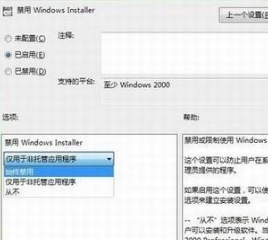
方法二、通过电脑管理软件来禁止win7电脑安装软件
1、如果你觉得上面的方法较为复杂,也可以考虑通过部署电脑监控软件、网络监控软件来实现;
2、搜索“大势至USB端口管理软件”即可下载,通过在电脑上安装之后,就可以启用这款软件的“禁止打开的程序”或“只让打开的程序”等功能;
3、“禁止打开的程序”是禁止电脑安装或运行的程序列表,类似于一种黑名单的方式来阻止电脑安装或运行程序,你可以通过添加程序名称的方式即可阻止程序的安装或运行;而“只允许打开的程序”,是一种类似于白名单的方式来限定电脑只让安装或运行某些程序,这样你可以将一些常用的程序添加进去之后,其他任何程序都无法安装或运行了;

4、大势至USB禁用软件-禁止电脑安装软件的功能;

5、总之,禁止电脑安装软件,禁止win电脑安装程序的方法很多,企业网络管理员可以根据自己的需要进行选择。一般而言,通过组策略禁止安装软件、通过注册表禁止安装软件都可以通过一定的方式加以反向修改,从而容易绕过控制而重新可以安装软件;
6、而通过网络控制软件来禁止电脑安装程序可以有效地防止被员工反向修改而绕过管理,同时通过电脑监控限制电脑安装程序的操作也比较方便,适合于各层次网络管理员的需要。
上述内容就是windows7系统禁止安装程序的两种方法,简单实用的方法,希望大家能够掌握。
相关阅读
win7系统排行
热门教程